Um Ihren Google-Kalender in Outlook einzubinden gehen Sie folgendermaßen vor:
Melden Sie sich über den Browser in Ihrem Google-Kalender an.
- Klicken Sie mit der rechten Maus auf die 3-Punkte neben Ihrem Kalender
- Wählen Sie „Einstellungen und Freigabe“

3. Dann „Kalender integrieren“
4. Dort sehen Sie nun „Privatadresse im iCal-Format und diese kopieren Sie mit dem Kopierbefehl oder mit STRG + C

Wechseln Sie zu Outlook
5. In Outlook gehen Sei über Register „Datei“ zu den „Kontoeinstellungen“
6. Hier wählen Sie das Register „Internetkalender“
7. Mit dem Befehl „Neu“ können Sie nun den Google-Kalender hinzufügen

8. Fügen Sie hier die kopierte iCal-Adresse aus der Zwischenablage ein (STRG + V oder Kontextmenü Einfügen)

9. Geben Sie dem Kalender einen aussagekräftigen Namen, der dann in den Outlook-Kalendern erscheint
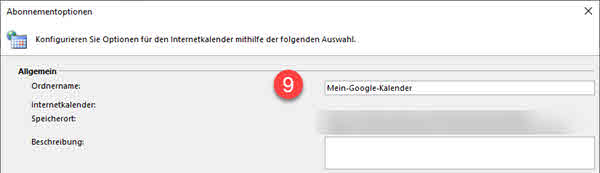

Ab jetzt können in Outlook alle Termine aus dem Google-Kalender angezeigt werden.
Hinweis:
Änderungen am Google-Kalender können nicht direkt mit Outlook vorgenommen werden. Dafür müsste eine zusätzliche App genutzt werden.
Sollen Kalendereinträge geändert oder hinzugefügt werden, öffnen Sie den Google-Kalender im Browser oder auf dem Smartphone und nehmen die Anpassungen vor.
Diese sind dann in Outlook sichtbar.
Wenn ich Ihnen mit diesem Tipp weiterhelfen konnte, freue ich mich über ein Feedback dazu im Kommentar!
Online-Umsetzungs-Workshop: Outlook blitzsauber zum Jahreswechsel
90 Min. Live Workshop inkl. Aufzeichnung
Dienstag, 11. Januar 2022, 9 bis 10:30 Uhr
Die vorgestellten Infos gelten auch für den aktuellen Workshop 2022!





